Introduction
Note : Ceci ne s'applique qu'aux partenaires, et la procédure suivante est exécutée pour chaque client. Assurez-vous que le sélecteur d'organisation est défini sur le client approprié avant de continuer.
Field Effect peut surveiller les comptes cloud de vos clients pour détecter les activités malveillantes, qui peuvent inclure des connexions suspectes, le comportement de l'utilisateur, et plus encore. Pour en savoir plus sur la surveillance du cloud par Field Effect, consultez le chapitre de notre base de connaissances consacré à la surveillance du cloud.
Mais si vous avez déjà enregistré un locataire Microsoft 365 pour votre client, la création d'un lien d'enregistrement dans le nuage vous permet d'enregistrer le deuxième locataire Microsoft 365 d'un client pour la surveillance du nuage Field Effect.
Après avoir généré le lien d'enregistrement dans le nuage, l'utilisateur sera dirigé vers une page de connexion où il devra authentifier le service à l'aide des informations d'identification de l'administrateur du client direct. Vous devriez déjà avoir accès à ces informations d'identification puisque vous avez déjà authentifié le service. De plus, après avoir créé un lien d'enregistrement pour un client et un service cloud spécifiques, il peut être réutilisé pour le même client et le même service.
Cet article décrit le processus de génération d'un lien d'enregistrement dans le nuage au sein du portail Field Effect.
Procedure
Commencez par vous connecter au portail Field Effect et sélectionnez la vue partenaire dans le sélecteur d'organisation. La vue partenaire est le nom de votre organisation.

Une fois la vue partenaire sélectionnée, accédez à la page d'inscription dans la barre latérale. Sur cette page, vous verrez un formulaire à remplir. Ce formulaire spécifie le type de lien que vous êtes sur le point de générer.

Dans le menu déroulant Organisation, sélectionnez l'organisation cliente pour laquelle vous créez le lien d'enregistrement dans le nuage.
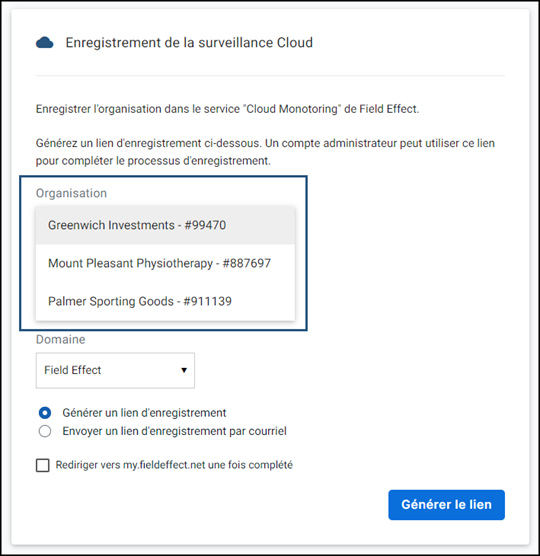
Dans le menu déroulant Service, sélectionnez le service en nuage que votre client souhaite enregistrer.

Notez que lorsque vous sélectionnez Google Workspace ou Microsoft 365, un menu déroulant relatif au jeton d'authentification s'affiche dans le formulaire. Ce menu déroulant permet de sélectionner le niveau d'Active Response à utiliser pour le compte. Pour en savoir plus sur cette fonctionnalité et sur la façon dont elle fonctionne avec les services en nuage, visitez Active Response for Cloud services.
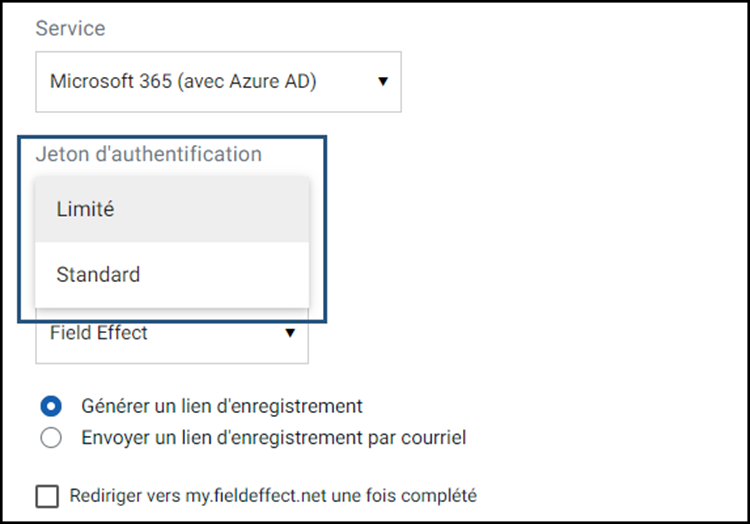
Dans le menu déroulant Domaine, sélectionnez Field Effect. Bien que le choix NF Direct soit disponible, il n'est utilisé que pour des enregistrements spécifiques. La plupart des enregistrements utilisent le domaine Field Effect, sauf indication contraire. En cas de doute, sélectionnez Field Effect.
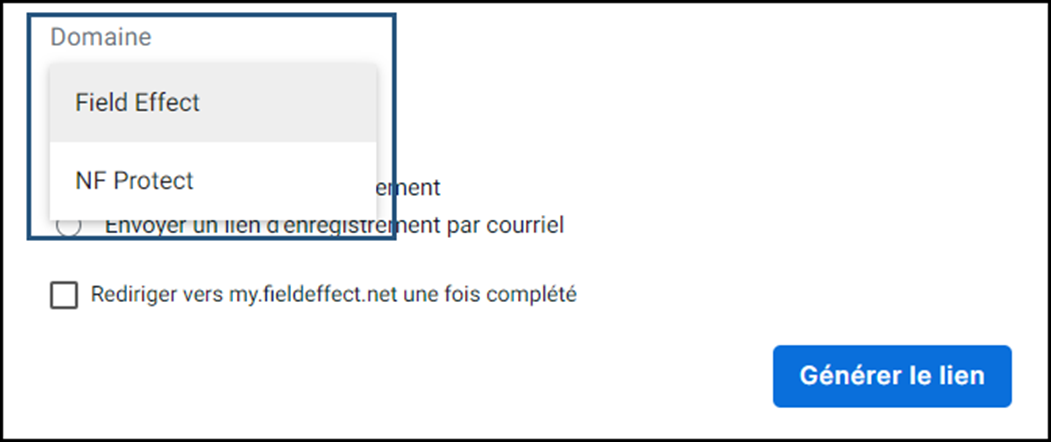
Ensuite, sélectionnez Générer un lien d'enregistrement ou Envoyer un lien d'enregistrement par courrier électronique.
La sélection de Générer un lien d'inscription génère le lien directement dans ce formulaire. Vous pouvez copier le lien et l'utiliser dans votre navigateur.

Lorsque vous sélectionnez Envoyer un lien d'inscription par courrier électronique, un champ Email apparaît dans le formulaire. Si vous souhaitez envoyer le lien à un membre de l'équipe, ajoutez son adresse électronique ici et cliquez sur Envoyer le lien.
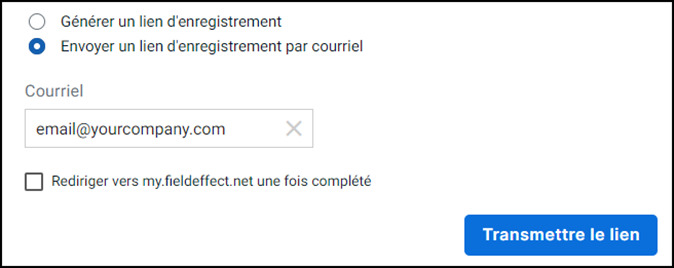
Si vous souhaitez que le lien d'enregistrement vous redirige vers le portail après l'authentification du service cloud, sélectionnez Redirect to my.fieldeffect.net à la fin du processus.

Lorsque vous ouvrez le lien d'enregistrement du service en nuage, vous accédez à la page de connexion du portail Field Effect. Connectez-vous en utilisant les informations d'identification de l'administrateur de votre client pour le service en nuage. Si vous avez sélectionné Redirect to my.fieldeffect.net, vous serez redirigé vers le portail.
Cet article a-t-il été utile ?
C'est super !
Merci pour votre commentaire
Désolé ! Nous n'avons pas pu vous être utile
Merci pour votre commentaire
Commentaires envoyés
Nous apprécions vos efforts et nous allons corriger l'article